ClearType Uključivanje i konfiguracija u sustavu Windows

- 2463
- 516
- Cameron Satterfield
ClearType tehnologija nije obvezna za operativni sustav. Međutim, većina korisnika je aktivno dobrodošla. Objašnjavanje svoje široke popularnosti potpuno je jednostavno. Ova tehnologija pogoduje smanjenju vizualnog opterećenja pri radu s računalom, a također pomaže povećati razinu udobnosti prilikom čitanja tekstova s računalom.

ClearType smanjuje vizualno opterećenje pri radu s PC -om.
ClearType tehnologija je specifična metoda zaglađivanja fonta, koju izvodi operativni sustav, pod uvjetom da se izvrše neke promjene u postavkama. Iz tog razloga, mnogi neiskusni korisnici nastoje saznati kako omogućiti ClearType na Windows 7, 10 ili XP.
U navodnim radnjama nema ništa komplicirano, stoga je korisno proučiti preporuke kako je ClearType postavljen na Windows XP ili drugim operativnim sustavima, a zatim pređite na praktične akcije.
Algoritam za uključivanje ClearType u sustavu Windows
Prije nego što počnete proučavati praktične preporuke, kako je ClearType postavljen na Windows 10, 7 ili XP, morate apsolutno razumjeti koji je operativni sustav instaliran na vašem osobnom računalu. To je vrlo važno, budući da algoritam djelovanja, redoslijed izvođenja nekih koraka može se razlikovati.
Postavke u sustavu Windows XP
Ako je Windows XP instaliran na vašem računalu, djelovat ćemo na ovaj način. U početku kliknite tipku desne miša u slobodnom prostoru radne površine. Otvorit će se kontekstni izbornik u kojem će parametar "svojstva" biti posljednji na popisu, kliknite na njega. Ako iz nekih neobjašnjivih razloga to ne možete učiniti, možete koristiti drugi način. Upravo uskladite odmah da će prijelazi morati imati više.
U početku idite na "Start", tamo ćete pronaći "upravljačku ploču", kliknite i dalje da biste pronašli sljedeći vrlo važan parametar "Dizajn i tema". Ostaje još jedan prijelaz klikom na vezu "Zaslon". Mali dijaloški okvir koji se sastoji od nekoliko kartica pojavit će se na zaslonu vašeg računala, odaberite karticu "Efekti".
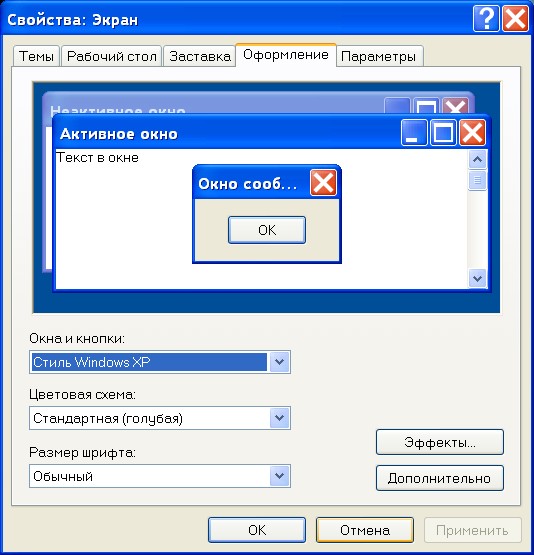
Clertype Windows na XP uspješno će biti podešen. Pronađite liniju "Primijenite sljedeću metodu za izravnavanje fontova zaslona", Pored nje vidjet ćete prazan potvrdni okvir, instalirajte u njemu kvaku. Sada će se pojaviti dodatni popis padova -koji ćete pažljivo pregledati, pronađite stavku ClearType, odaberite je.

Uvođenje promjena u postavkama je dovršeno, ostaje "pitati" računalo kako bi uzeo u obzir sve napravljene promjene. Da biste to učinili, ne toliko i trebate, dosta, zatvorite svaki otvoreni prozor, pritisnite gumb U redu.
Postavke u sustavu Windows 7 i 10
Ako je Windows 7 instaliran na vašem računalu, algoritam akcije bit će malo drugačiji. Prije svega, morate shvatiti da su programeri već uzeli u obzir želje korisnika da koriste tako jedinstvenu tehnologiju, oni su prema zadanim postavkama uključili upotrebu takve tehnologije. Međutim, u nekim slučajevima još uvijek može postojati takva činjenica da se ta tehnologija ispada da je isključena.
Naravno, nema razloga za poremećaj i u ovom slučaju. Proučavamo upute o tome kako se ClearType uključuje na Windows 7, nakon čega će se problem ukloniti. I eliminirati, upoznati ste s potrebnim preporukama. Kliknite gumb "Start", sada obratite pažnju na prazan niz koji se nalazi na samom dnu zaslona. Ovaj će redak snimiti tekst sive boje "Pronađi programe i datoteke". U ovom retku zapišite ili kopirajte i samo umetnite "ClearType" u ovaj redak. Sada će biti i dodatni popis u kojem pronađite redak "Postavljanje teksta ClearTypea", kliknite na njega.
Zatim moramo pronaći parametar "Uključi ClearType", u blizini kojeg Chekbox ima i kontrolnu točku, potvrđujući vašu želju za odgovarajućim promjenama. Nakon toga pritisnite gumb "Dalje", složite se da je operativni sustav automatski instalirao osnovnu rezoluciju.
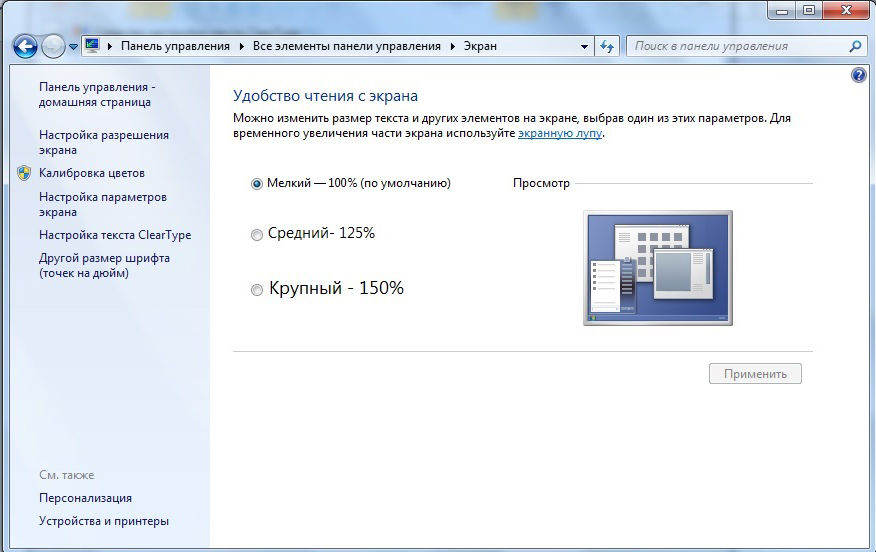
I tek nakon toga konačno smo stigli do željene svrhe. Bit ćete pozvani da odaberete opciju koja će biti optimalna za vas. Pokušajte, eksperimentirajte, odaberite, a zatim hrabro kliknite "Next", zatvorite Master postavke i procijenite rezultat vašeg rada. Užurbano ću ugoditi onima koji su se pripremili za proučavanje druge upute koja vam omogućuje da shvatite kako se ClearType izvodi na Windows 10. Algoritam radnji, ako je Windows 10 instaliran na vašem računalu, potpuno je identičan onome koji je upravo razmatrano.
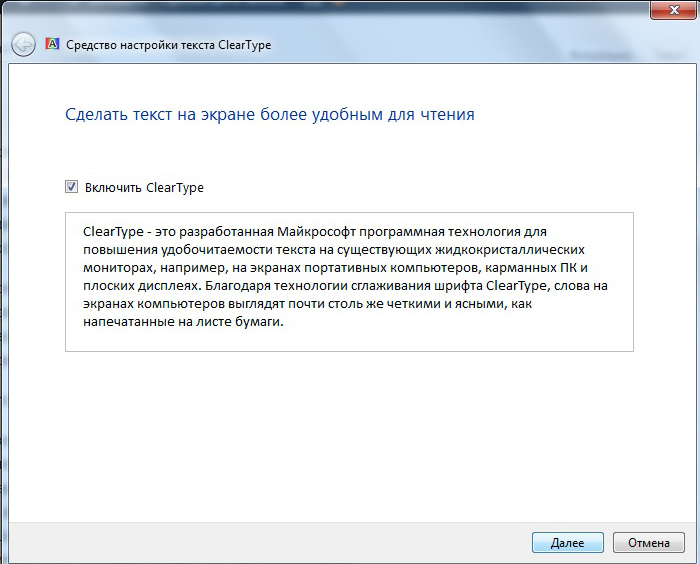
Dakle, budući da mnogi moraju dugo raditi za računalnu opremu, bolje je osigurati da je vizualno opterećenje minimalno, a osobno osjećate udobnost pri radu s računalom, samo promijenite postavke, povežite ClearType.
Kao što biste mogli provjeriti u praktičnom iskustvu, nema poteškoća u neovisnoj implementaciji potrebnih postavki, pa ujeda, osigurajte udobne uvjete i povećajte razinu vašeg korisničkog posjedovanja računala.

